电脑前面耳机插孔无声音怎么办?如何解决?
- 电脑设备
- 2025-04-06
- 7
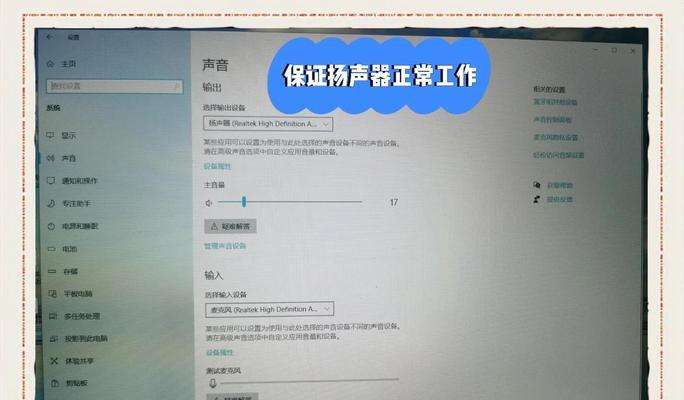
无论是在办公室、家中还是网吧,耳机已成为我们日常生活中不可或缺的电子设备。然而,当你高高兴兴地戴上耳机准备享受音乐时,却发现电脑前面的耳机插孔没有声音,这种情形无疑令人...
无论是在办公室、家中还是网吧,耳机已成为我们日常生活中不可或缺的电子设备。然而,当你高高兴兴地戴上耳机准备享受音乐时,却发现电脑前面的耳机插孔没有声音,这种情形无疑令人沮丧。不用担心,本文将详细指导你如何解决电脑耳机插孔无声音的问题。
问题诊断:耳机插孔无声的原因
在开始动手解决问题之前,我们需要先了解哪些因素可能导致电脑耳机插孔无声音。通常,这些问题可能由以下几个因素引起:
1.耳机损坏:耳机本身可能存在故障,导致无法正常传输声音。
2.音频驱动问题:音频驱动程序可能已经过时、损坏或不兼容,需要更新或重新安装。
3.硬件问题:电脑前面板的耳机插孔或主板上的音频接口可能出现了硬件损坏。
4.声音输出设置错误:系统设置中可能错误地将声音发送到了错误的输出设备。
5.音频服务未运行:Windows系统中控制音频的后台服务可能未运行。
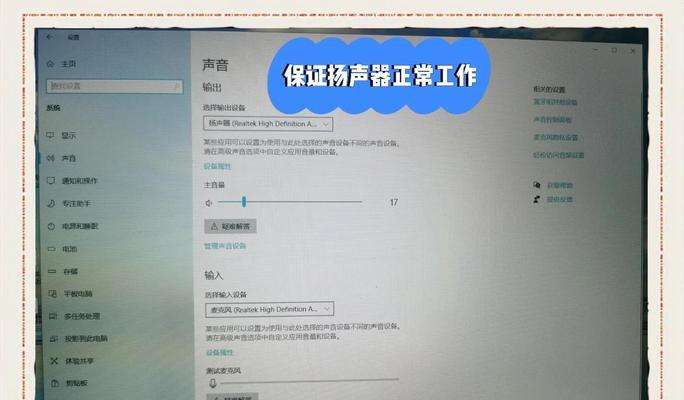
系统检查:第一步总是检查耳机
1.尝试其他设备
在进行任何复杂的故障排除之前,我们应该首先排除最简单的可能性。你可以尝试将耳机插入到其他音频源,比如手机或另一个电脑,来验证耳机是否正常工作。
2.检查耳机插头和连接线
如果耳机在其他设备上工作正常,接下来检查耳机插头是否清洁完好,没有损坏或弯折。同时,检查连接线是否有断裂或磨损的迹象。
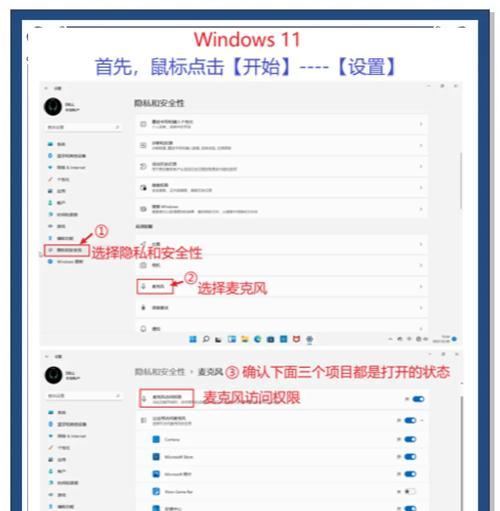
软件问题解决:更新或修复音频驱动
1.检查声音输出设备
确保你的电脑没有把声音错误地发送到其他输出设备。进入控制面板中的“声音”,切换到“播放”标签页,检查是否耳机已经设置为默认的音频设备。
2.更新音频驱动程序
如果耳机设置正确,下一步是更新音频驱动程序。你可以通过设备管理器来更新驱动程序,或者访问你的电脑制造商网站下载最新的驱动安装程序。
3.重新安装音频驱动
如果更新驱动程序后问题仍然存在,你可能需要卸载并重新安装驱动程序。在设备管理器中找到音频适配器,右击选择“卸载设备”,然后重启电脑,操作系统通常会自动重新安装驱动程序。

硬件检测与修复:前面板接口或主板检查
1.检查耳机插孔
如果软件修复未能解决问题,那么可能是电脑前面板耳机插孔的问题。关闭电脑,使用螺丝刀打开电脑机箱,检查前部耳机插孔与主板连接是否牢固。
2.尝试背部耳机插孔
如果前部插孔损坏,则尝试使用电脑背部的耳机插孔,以确认问题是否由前部接口引起。
3.考虑硬件损坏的可能性
如果背部插孔也有问题,那么可能是主板上的音频芯片或相关的硬件组件出现了问题。这时,你可能需要联系专业技术支持或服务提供商来检查或更换硬件。
综合技能:系统优化与常规维护
1.声音增强功能
有时候,由于操作系统的声音增强功能设置不当,也会导致耳机无声。请检查并优化这些设置以确保系统没有阻止耳机输出声音。
2.常规维护
电脑的定期维护可以帮助预防许多问题。经常清理电脑内部灰尘,确保所有连接线和硬件接触良好,也是一种有效的预防措施。
3.学会使用诊断工具
Windows和其他操作系统通常具备一些基本的故障诊断工具。学会使用这些工具,可以帮助你更快速地定位和解决问题。
问题回顾与预防措施
电脑耳机插孔无声音的问题可能由多种因素引起,从耳机本身到音频驱动,再到硬件接口问题。我们已经通过多种方法检查并解决了这些问题。为了防止未来再出现类似的问题,建议定期更新驱动程序、进行系统维护和使用内置的诊断工具进行检查。
希望通过本文的详细指导,你已成功解决了耳机无声的问题,并且对未来如何避免类似问题有了更深的理解。如果你按照上述建议的操作步骤执行之后问题仍未解决,可能需要专业的技术支持来进一步诊断和维修。祝你好运!
本文链接:https://www.usbzl.com/article-45882-1.html

